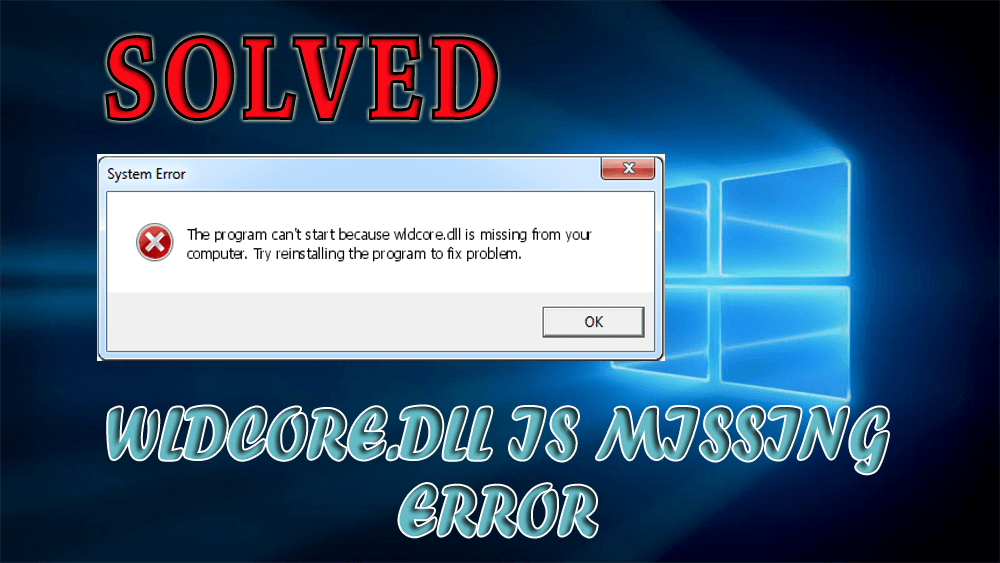
A Windows rendszerben különféle problémák és hibák lépnek fel egymás után. Ezek egyike a DLL-hiba, és ma ebben a cikkben a WLDCore.dll hiányzó hibáját fogom tárgyalni a Windows 10 rendszerben.
Az alábbi hibaüzenet jelenik meg a képernyőn, amikor a felhasználó megpróbál bármilyen, a Windows Live Mailhez kapcsolódó műveletet végrehajtani:
A program nem indul el, mert a WLDCore.dll hiányzik a számítógépről. A probléma megoldásához próbálja meg újratelepíteni a programot.
Ez a hiba általában akkor fordul elő, amikor a Windows frissítik vagy újratelepítenek egy adott alkalmazást, és a rendszer áthelyezi a WLDCore.dll fájlt a megosztott mappába csoportosítva.
Az is előfordulhat, hogy a wldcore.dll hiányzik a Windows Live mail hibájából, és a megoldások keresése közben.
Olvassa el ezt a cikket, kövesse a hibajavítási megoldásokat, és ismerje meg a wldcore.dll-t. Kezdjük.
Mi az a WLDCore.dll hiányzó hiba?
A WLDCore.dll fájl Windows Live Client néven is ismert, amely a Microsoft levelezőprogramjaihoz kapcsolódik. A WLDCore.dll fontos összetevő, amely biztosítja a Windows operációs rendszer programjainak megfelelő működését.
Ez a Windows Live Essentials része, amely ingyenes Windows-alkalmazásokat tartalmaz, de ha a WLDCore.dll hiányzik , az befolyásolhatja a kapcsolódó szoftverek működését.
Most már nagyon jól tudja, hogy a WLDCore.dll hiányzik vagy a WLDCore.dll nem található Windows 10 esetén . Tehát haladjunk a javítások felé.
Gyakori WLDCore.dll nem található hibaüzenetek
Az alábbiakban felsorolunk néhány gyakori WLDCore.dll hiányzó hibát, amellyel a felhasználók találkoznak Windows számítógépükön:
- Wldcore.dll nem található
- A wldcore.dll fájl hiányzik
- A C:\Windows\System32\\wldcore.dll nem található
- Wldcore.dll hozzáférés megsértése
- A wldcore.dll nem regisztrálható
- Ez az alkalmazás nem indult el, mert a wldcore.dll nem található. Az alkalmazás újratelepítése megoldhatja ezt a problémát
- A Windows Live Client nem indítható el. Hiányzik egy szükséges összetevő: wldcore.dll. Kérjük, telepítse újra a Windows Live Client programot
Hogyan javítható ki a Wldcore.Dll hiányzó Windows 10?
Nos, az alábbiakban bemutatjuk azokat a hibaelhárítási lépéseket, amelyek segítenek megoldani, hogy a program nem indulhat el, mert a wldcore.dll fájlból hiányzik a Windows 10 hibaüzenete , és hibamentessé teszi a feladatok végrehajtását.
Tartalomjegyzék
1. megoldás: Hajtsa végre az SFC Scan-t
A Wldcore.dll nem található Windows 10 hibaüzenet akkor is megjelenhet, ha a fájlok sérültek vagy hiányoznak. Az SFC-vizsgálat elvégzése kijavítja a sérült rendszerfájlokat , és pótolja a hiányzó fájlokat.
A hiányzó wldcore.dll fájl megoldásához kövesse az SFC-vizsgálat lépéseit:
- Nyomja meg a Windows ikont
- Írja be a cmd parancsot , kattintson rá jobb gombbal, és válassza a Futtatás rendszergazdaként lehetőséget
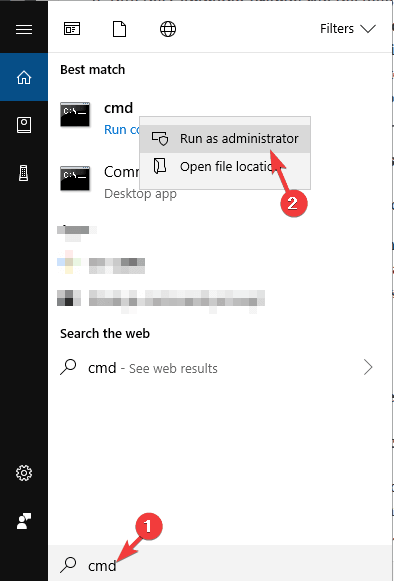
- A parancssor ablakába írja be az sfc/scannow parancsot , és nyomja meg az Enter billentyűt
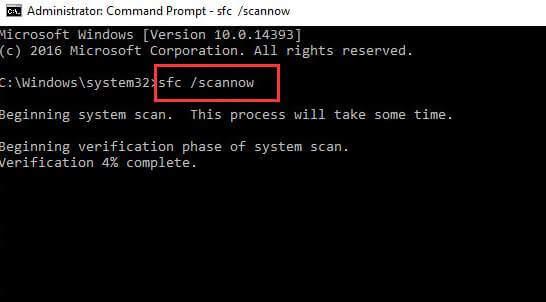
- A szkennelési folyamat elkezdődik, várja meg, amíg befejeződik.
A vizsgálat befejezése után indítsa újra a rendszert, nyissa meg a Windows Live klienst, próbáljon meg bármit megnyitni, és ellenőrizze, hogy a hiba újra megjelenik-e vagy sem.
2. megoldás: Hajtsa végre a víruskeresőt
Lehetséges, hogy vírus vagy bármely más rosszindulatú tevékenység a Windows rendszerben okozta a wldcore.dll nem található Windows 10 hibát.
A probléma megoldásához manuálisan is végrehajthat egy víruskereső vizsgálatot a Windows Defender segítségével, amely a Windows beépített funkciója, vagy használhatja a SpyHuntert, amely minden vírust és rosszindulatú programot automatikusan, minden gond nélkül eltávolít a Windows rendszeréből.
Íme a Windows Defenderen keresztüli víruskereső végrehajtásának lépései:
- Nyomja meg a Windows ikont
- Menjen a beállításokhoz
- Kattintson a Frissítés és biztonság elemre , és válassza a Windows biztonság lehetőséget
- Válassza a Vírus- és fenyegetésvédelem lehetőséget
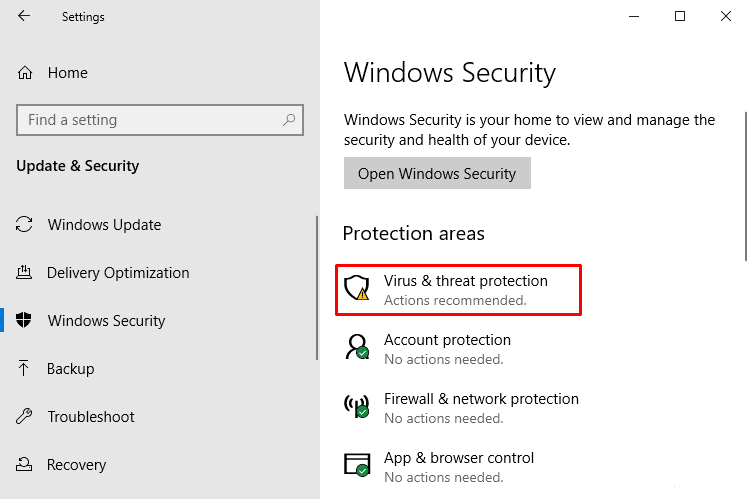
- Kattintson az aktuális szálak alatti szkennelési beállításokra
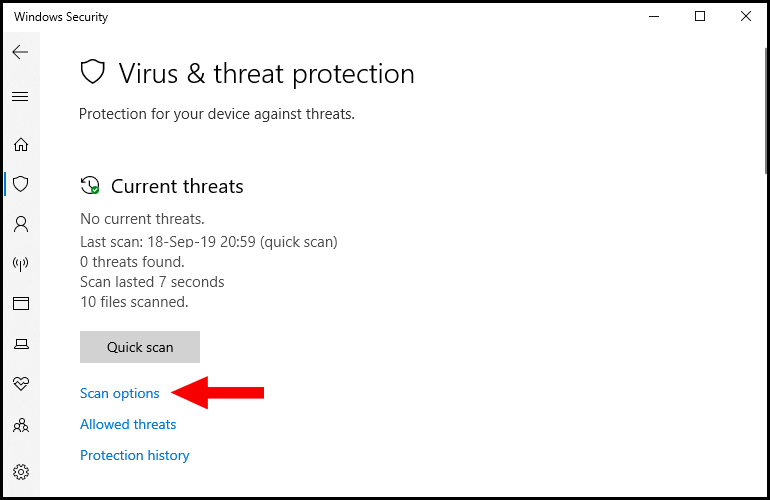
- Válassza a Windows Defense offline vizsgálatot
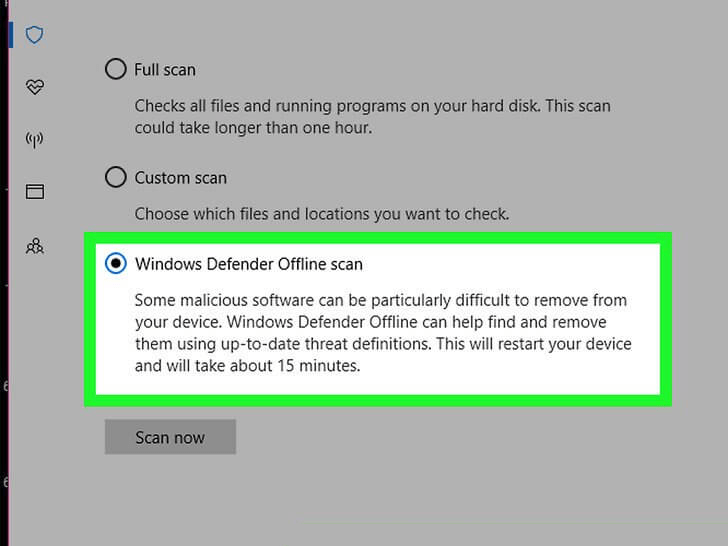
- Kattintson a beolvasás most gombra
Most várja meg, amíg a szkennelési folyamat befejeződik, majd indítsa újra a Windows operációs rendszert.
Kérje meg a Spyhuntert a vírusok és egyéb rosszindulatú programok eltávolítására
3. megoldás: Ellenőrizze a Windows Update-et
A program nem indul el, mert a wldcore.dll hiányzó hiba miatt kijavításának másik módja a Windows frissítése.
Kövesse a lépéseket a Windows frissítésének ellenőrzéséhez:
- Nyomja meg a Windows ikont
- Menjen a beállításokhoz
- Kattintson a Frissítés és biztonság elemre

- Válassza a Windows Update lehetőséget , és kattintson a frissítések keresése gombra
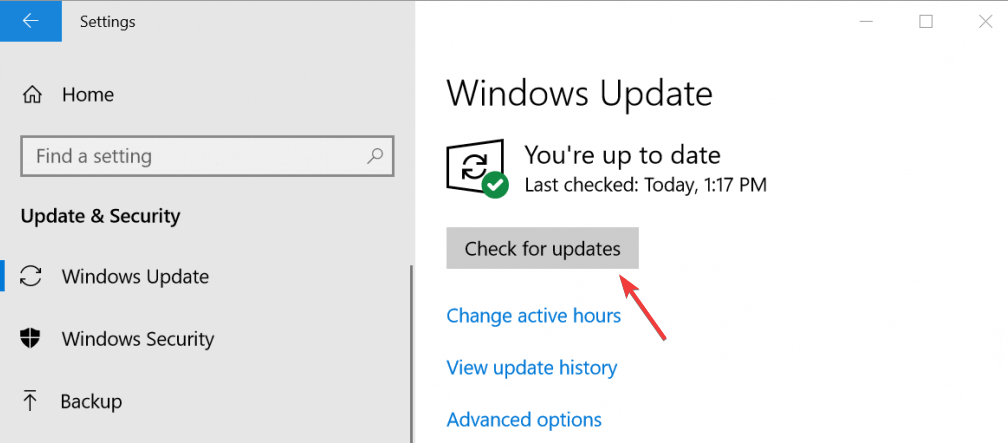
- Ha vannak elérhető frissítések, akkor az telepítve lesz, győződjön meg arról, hogy megfelelő internetkapcsolattal rendelkezik.
A Windows frissítése után indítsa újra a számítógépet. Most próbálja meg elindítani a Windows Live-t, nyissa meg az e-mailt, és nézze meg, hogy a wldcore.dll hiányzó Windows 10 megoldódott-e vagy sem.
4. megoldás: Javítsa meg a Windows Live Mail alkalmazást
Ha a Windows Live mail újratelepítése nem segít sikeresen kijavítani a wldcore.dll nem található Windows 10 hibát, akkor egyszerűen javítsa ki.
A Windows Live ail javítása megoldhatja ezt a DLL-hibát. Ehhez kövesse az alábbi lépéseket:
- Nyomja meg a Windows + R billentyűt
- Írja be az appwiz parancsot. cpl , és kattintson az OK gombra a vezérlőpult megnyitásához
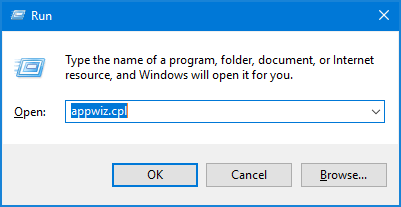
- Kattintson a programokra és szolgáltatásokra
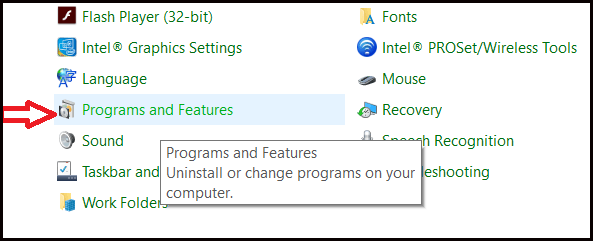
- Keresse meg a Windows Live Mail programot, kattintson rá jobb gombbal, és válassza a Javítás lehetőséget
- A javítás elvégzése után hajtsa végre ugyanazt a lépést a Windows alapvető programjaival
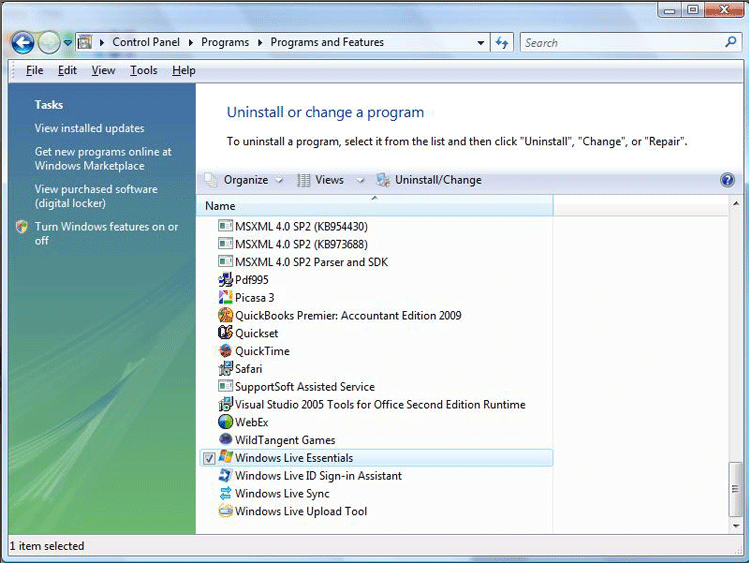
A programok javítása után indítsa újra a számítógépet, nyissa meg a Windows Live Mail alkalmazást, és ellenőrizze, hogy a WLDCore.dll hiányzó hiba továbbra is fennáll-e vagy sem.
5. megoldás: Regisztrálja a Wldcore.dll fájlt a Microsoft Register Server segítségével
A Wldcore.dll regisztrálása a Microsoft regisztrációs szerver segítségével szintén segíthet a wldcore.dll hiányzó Windows live mail hibájának megoldásában.
Kövesse az alábbi lépéseket a wldcore.dll regisztrálásához:
- Nyomja meg a Windows ikont
- Írja be a cmd parancsot , és nyomja le együtt a CTRL + SHIFT + ENTER billentyűket
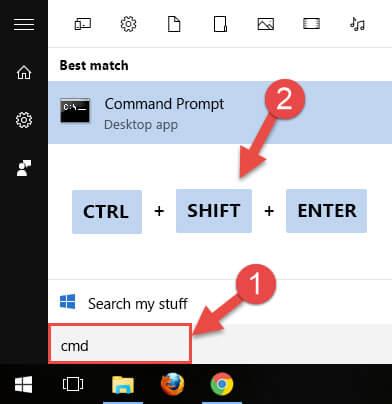
- Kattintson az IGEN gombra az engedély mezőben
- A parancssor ablakába írja be a regsvr32 /u wldcore.dll parancsot a wldcore.dll fájl regisztrációjának törléséhez
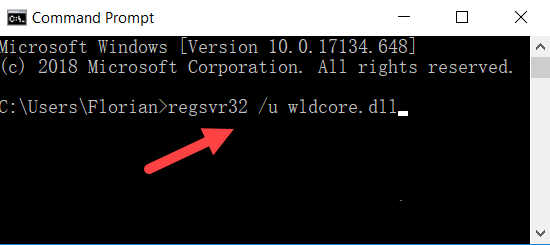
- A wldcore.dll fájl regisztrálásához írja be a regsvr32 /i wldcore.dll parancsot a parancssorba, és nyomja meg az Enter billentyűt
Most zárja be a prompt ablakot, és nyissa meg a wldcore.dll fájlt igénylő alkalmazást, és nézze meg, hogy a wldcore.dll regisztrálása megoldja-e a wldcore.dll hiányzó hibáját vagy sem.
6. megoldás: Másolja a WLDCore.dll fájlt
Bár a wldcore.dll fájlt a Windows különböző vagy megosztott mappákba csoportosítja, ez a megoldás segít visszamásolni ezeket a fájlokat az eredeti mappákba.
Kövesse a lépéseket a fájlok másolásához:
- Nyissa meg a Sajátgép lehetőséget
- Keresse meg a következő útvonalat:
C:\Program Files (x86)\Windows Live\Shared
- Ha nem találja a Windows Live mappát, ellenőrizze a Program Files menüpontot
- Kattintson a jobb gombbal a WLDCore-ra. dll fájlt, és kattintson a másolás gombra
- Keresse meg a következő mappát, és illessze be a fájlt:
C:\Program Files (x86)\Windows Live\Messenger
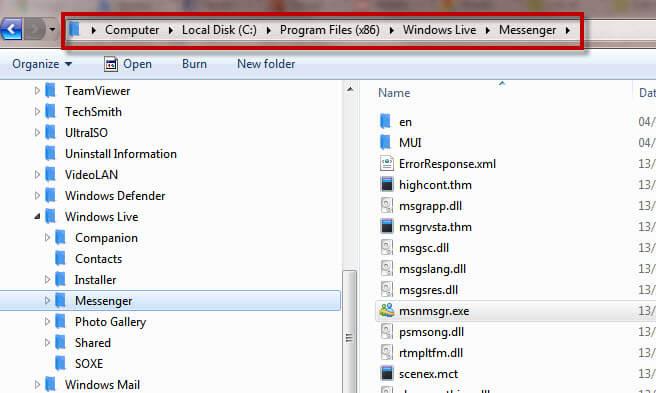
- Ismételje meg a másolás és beillesztés folyamatát az alábbiakban említett mappákhoz:
C:\Program Files (x86)\Windows Live\Contacts
C:\Program Files (x86)\Windows Live\Mail
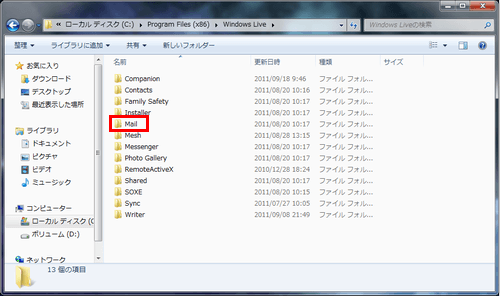
A fájlok eredeti mappájukba másolása után próbáljon meg egy alkalmazást használni, és ellenőrizze, hogy a wldcore.dll hiányzó Windows 10 hiba javítva van-e vagy sem.
Ha a hiba továbbra is fennáll, akkor megpróbálhatja megkeresni az elérési utat (x86)\ nélkül, majd ellenőrizze a hibát.
7. megoldás: Próbálja újratelepíteni a Windows Live Mail programot
Ahogy fentebb említettük, a WLDCore.dll Windows Live ügyfélként is ismert. Tehát a DLL hiba kijavításához próbálja meg újratelepíteni a Windows Live Mail klienst.
Íme a lépések ehhez:
- Töltse le a Windows Live Mail Client programot a hivatalos webhelyről
- A letöltés után lépjen a beállításokhoz
- Kattintson az Alkalmazások elemre
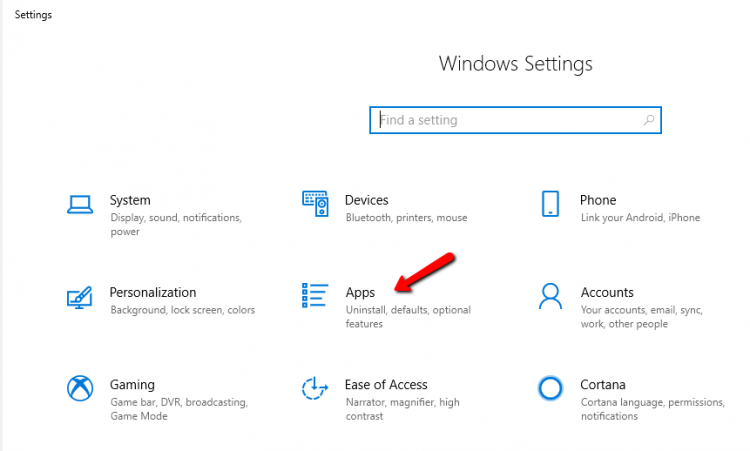
- Válassza az Alkalmazások és szolgáltatások lehetőséget
- Keresse meg a Windows Live Mail klienst, kattintson rá, és távolítsa el
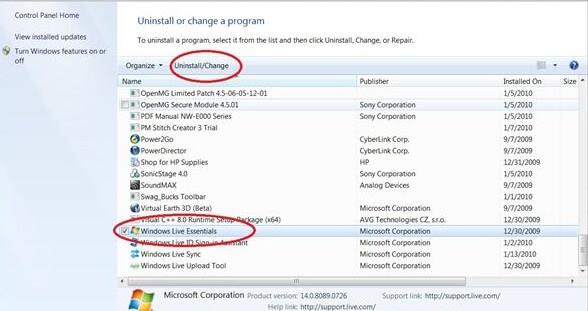
- Most kövesse a képernyőn megjelenő utasításokat az eltávolítási folyamat folytatásához
- Az eltávolítás után lépjen abba a mappába, ahová a Live mail telepítőt menti
- Kattintson duplán a Windows Live Mail Installerre, és telepítse
A telepítési folyamat befejezése után nyissa meg a Windows Live mailt, és nézze meg, hogy a wldcore.dll fájlból hiányzik-e a Windows Live mail hiba eltűnt-e vagy sem.
8. megoldás: Töltse le a WLDCore.dll fájlt
Ha a Windows Client Live nem működik a számítógépén, és folyamatosan azt jelzi, hogy a WLDCore.dll fájl hiányzik a számítógépről, akkor nagy a valószínűsége annak, hogy ez az adott dll nincs jelen a számítógépén.
Ebben az esetben telepítenie kell a WLDCore.dll fájlt a számítógépére a megbízható webhelyről. Ehhez kövesse az alábbi lépéseket:
- Látogassa meg ezt a webhelyet , és keresse meg a WLDCore.dll fájlt .
- Keresse meg a Windows-verziójával (32 bites vagy 63 bites) kompatibilis dll fájlt .
- Kattintson a Letöltés gombra a telepítő letöltéséhez.
- Futtassa a telepítőt, hogy telepítse a dll fájlt a számítógépére.
Ezt követően próbálja meg elindítani azt az alkalmazást, amely a WLDCore.dll nem található hibaüzenetet jelzi, és ellenőrizze, hogy a probléma megoldódott-e vagy sem.
9. megoldás: Hajtsa végre a rendszer-visszaállítást
A rendszer-visszaállítás végrehajtása visszaállítja a Windows korábbi állapotát, és megoldja, hogy a program nem indulhat el, mert wldcore.dll hiányzik a hiba.
A rendszer-visszaállítás menete a következő:
- Nyomja meg a Windows ikont
- Írja be a létrehozása visszaállítási pontot, és kattintson rá
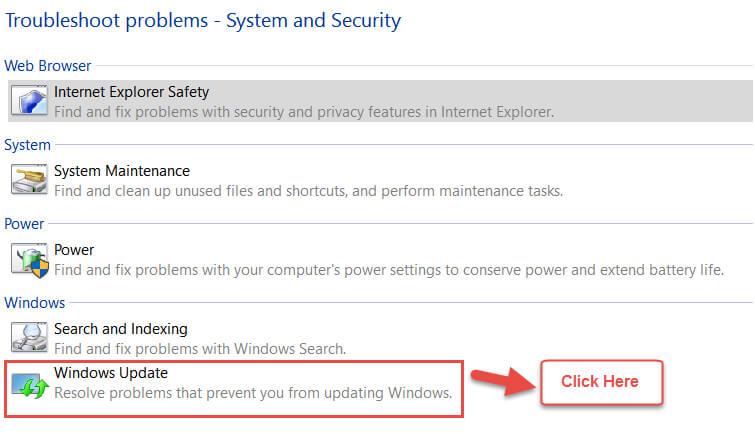
- Kattintson a Rendszer-visszaállítás lehetőségre a Rendszervédelem lapon

- Kattintson a Tovább gombra
- Válassza ki a visszaállítási pontot, amelyhez a rendszert vissza szeretné állítani, majd kattintson a Tovább gombra
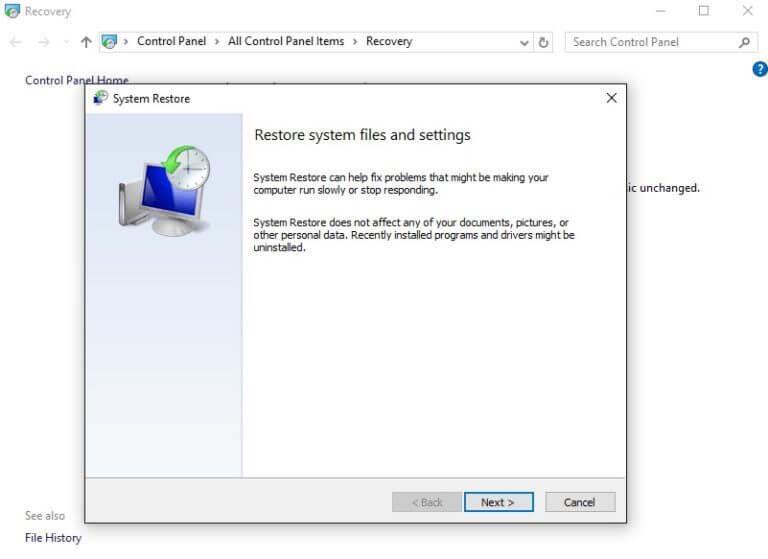
- Erősítse meg a kiválasztott visszaállítási pontot, és kattintson a Befejezés gombra
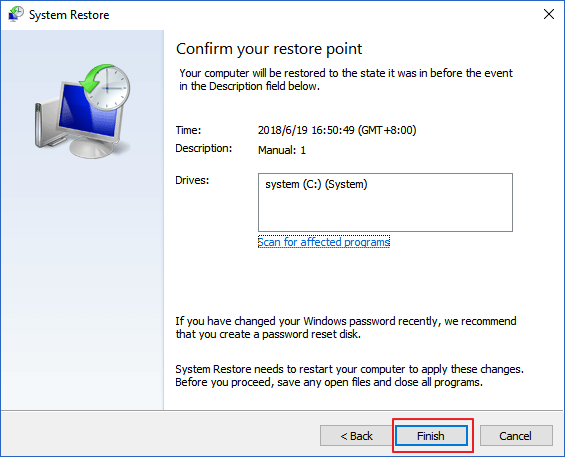
- A Windows újraindul, és megkezdi a visszaállítási folyamatot, ezért várjon türelmesen, mert eltarthat egy ideig, amíg befejeződik
Miután a rendszer visszaállt a korábbi állapotába, nyissa meg a Windows Live Mail programot, és ellenőrizze, hogy a WLDCore.dll hiányzik-e . Ezúttal nem veszi észre a DLL hibát.
A cikkben említett összes megoldás végrehajtása mellett a Wldcore.Dll nem található hiba kijavítása érdekében , ha több megoldást szeretne végrehajtani, akkor tekintse meg ezt a cikket – Hogyan javítsunk ki DLL-hibákat ?
Gyakran Ismételt Kérdések:
Mi az a VCRUNTIME140.dll nem található hiba?
A hiányzó vagy nem található VCRUNTIME140.dll egy dll hibaüzenet, amely akkor jelenik meg, amikor egy alkalmazást próbál elindítani a számítógépen. Általában akkor jelenik meg, ha az adott dll hiányzik a számítógépről, megsérült, vagy ha számítógépe rosszindulatú programokkal fertőzött.
Hogyan javíthatom ki a hiányzó MSVCR100 DLL-t a Windows 10 rendszerben?
Az MSVCR100 DLL hiányzó hibája egyszerűen kijavítható Windows 10 rendszeren az SFC-vizsgálat futtatásával, a Visual C++ Redistributables újratelepítésével, a számítógép rosszindulatú programjainak ellenőrzésével, tiszta telepítéssel vagy a rendszer-visszaállítás végrehajtásával.
Biztonságos a DLL fájlok törlése?
Nem ez nem. Nem jó ötlet az ismeretlen dll fájlokat törölni a számítógépéről. Ehelyett hagyja békén ezt a dll fájlt. Ennek oka az, hogy előfordulhat, hogy a számítógépén vannak olyan programok, amelyek megosztják ezt a fájlt. Bármely dll-fájl törlése számos problémát okozhat, és leállíthatja az alkalmazások megfelelő működését.
A legjobb és egyszerű megoldás a Wldcore.Dll hiányzó hiba elhárítására
A fent említett megoldások követésével könnyedén megoldhatja a wldcore.dll hiányzó Windows 10 hibát.
De ha véletlenül problémát talál a kézi javítások alkalmazása során, vagy nem tudja kijavítani ezt a hibát, akkor itt van egy egyszerű módja az Ön számára. Próbálja ki a DLL javítóeszközt .
Ez egy fejlett eszköz, amely átvizsgálja számítógépét, észleli a hibákat, például a rendszerleíró adatbázist , a DLL-t, a frissítést, a BSOD-t, a játékot és sok mást, és automatikusan megoldja azokat. Csak le kell töltenie az eszközt, és a többi munka gond nélkül megtörténik.
Ezenkívül kijavítja a sérült vagy korrupt rendszerfájlokat , és optimalizálja a Windows operációs rendszer teljesítményét.
Szerezze be a DLL-javító eszközt a Wldcore.Dll hiányzó hibájának kijavításához
Következtetés
Tehát ezek voltak azok a hibaelhárítási megoldások, amelyek könnyedén kijavítják a Wldcore.dll hiányzó Windows 10 hibáját, és lehetővé teszik a levelezőkliens problémamentes megnyitását.
A fent említett javítások végrehajtása során, ha nehézséget tapasztal, vagy egyik megoldás sem működik az Ön számára, próbálja ki a fenti egyszerű megoldást, hogy néhány kattintással kijavítsa a hibát.
Remélem, hogy tetszett a cikk, és hasznosnak bizonyul az ebben a cikkben tárgyalt hibával kapcsolatos kérdései megoldásában.
![Hogyan lehet élő közvetítést menteni a Twitch-en? [KIFEJEZETT] Hogyan lehet élő közvetítést menteni a Twitch-en? [KIFEJEZETT]](https://img2.luckytemplates.com/resources1/c42/image-1230-1001202641171.png)
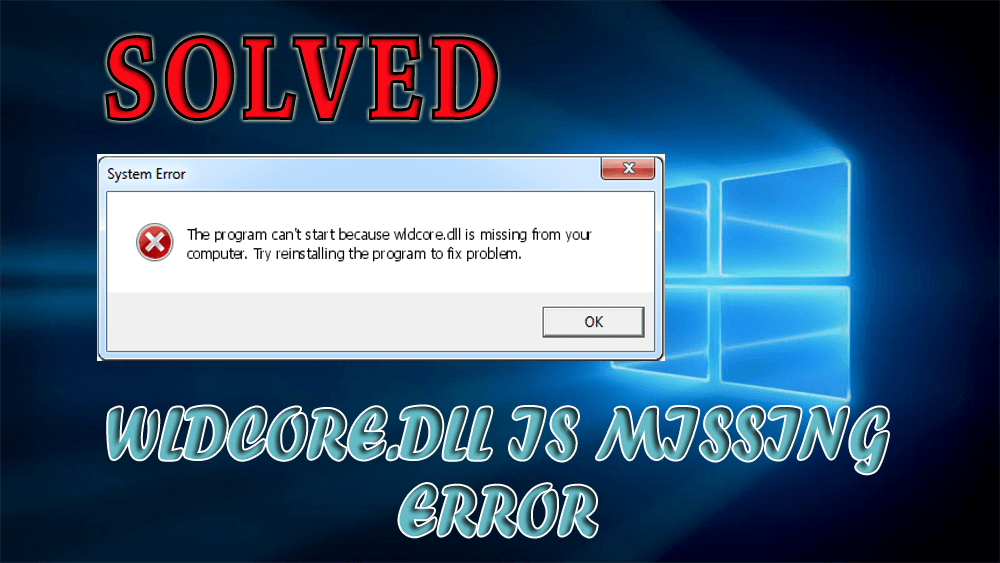
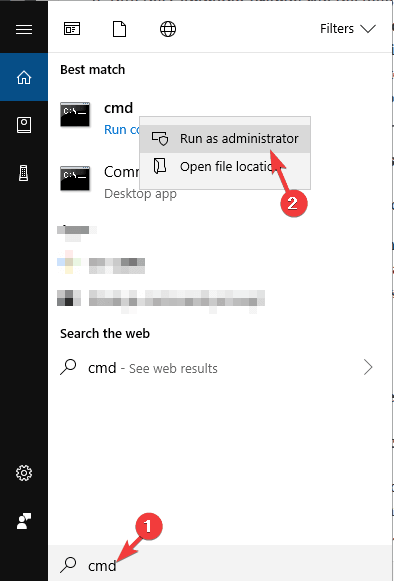
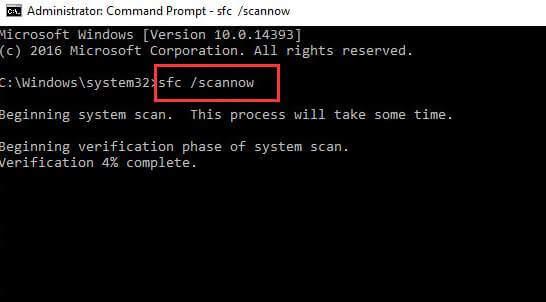
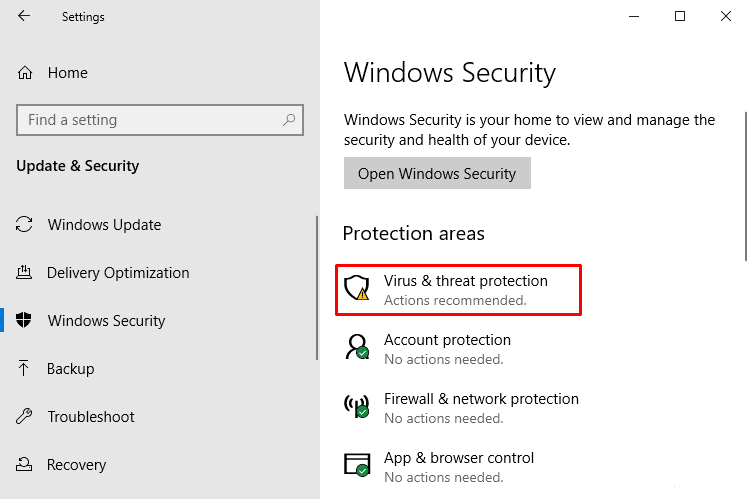
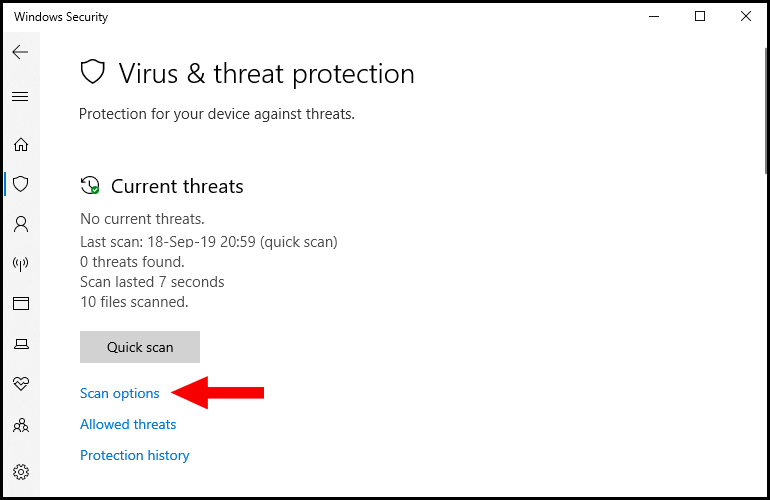
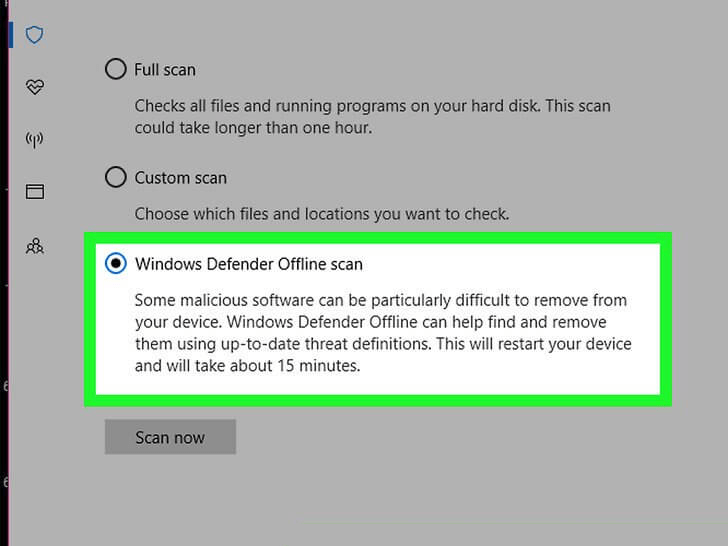

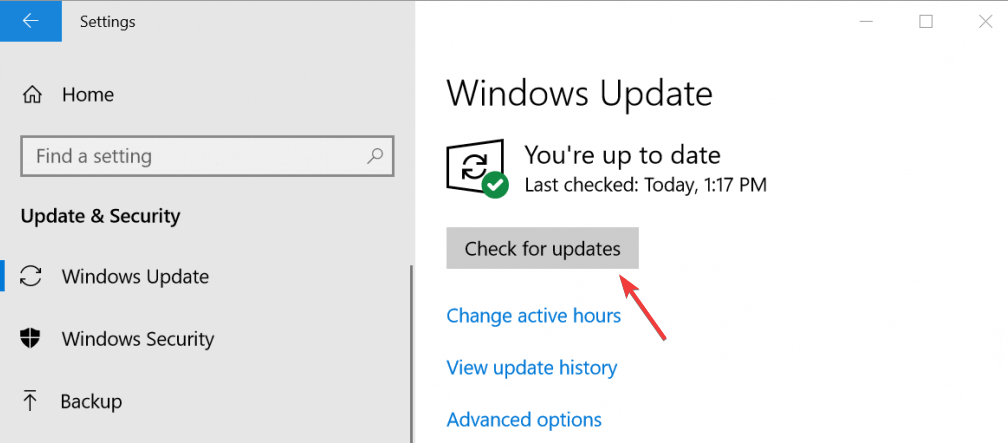
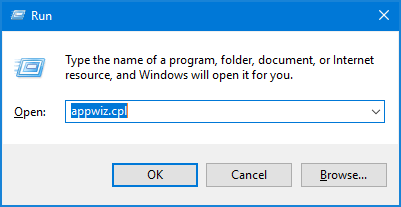
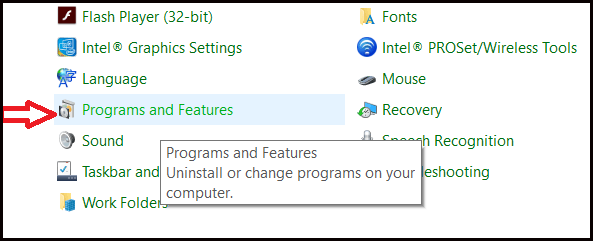
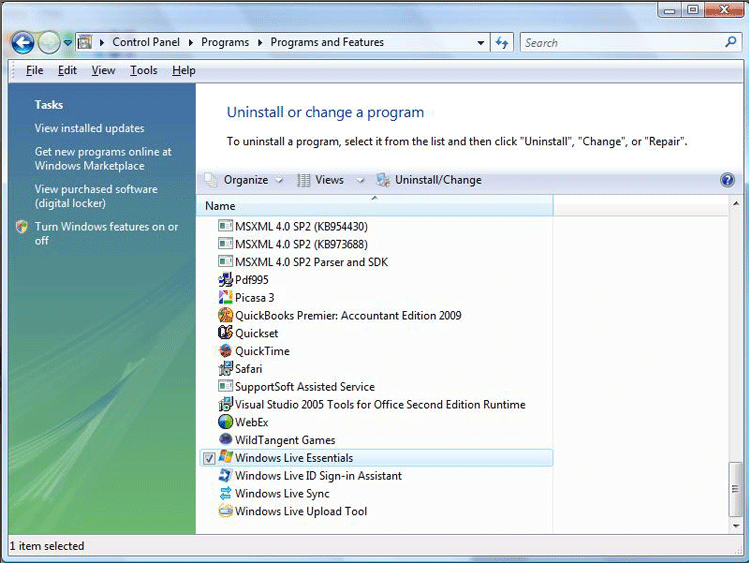
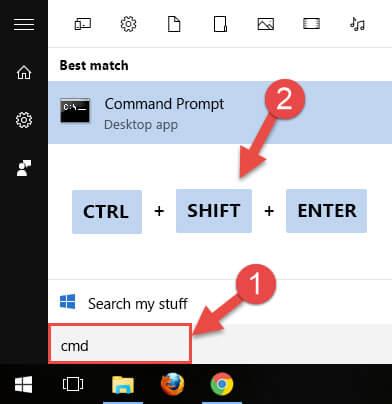
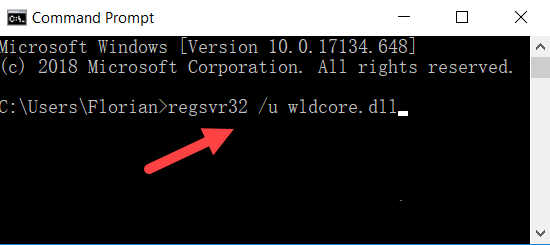
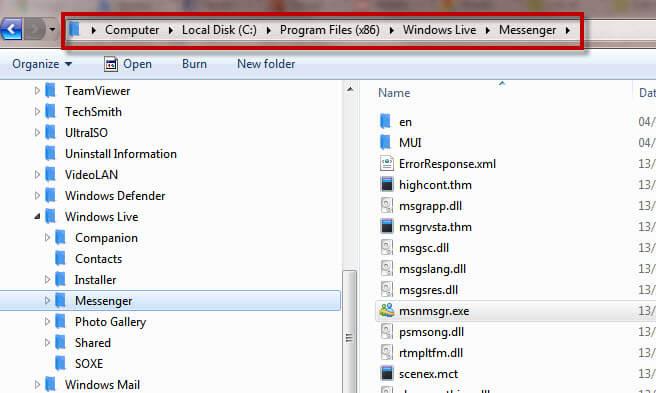
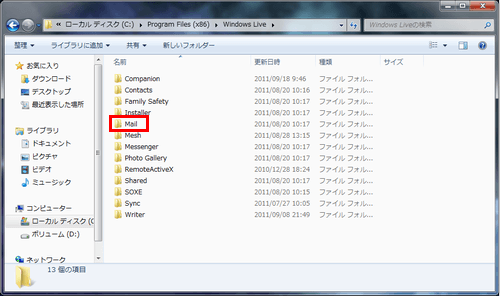
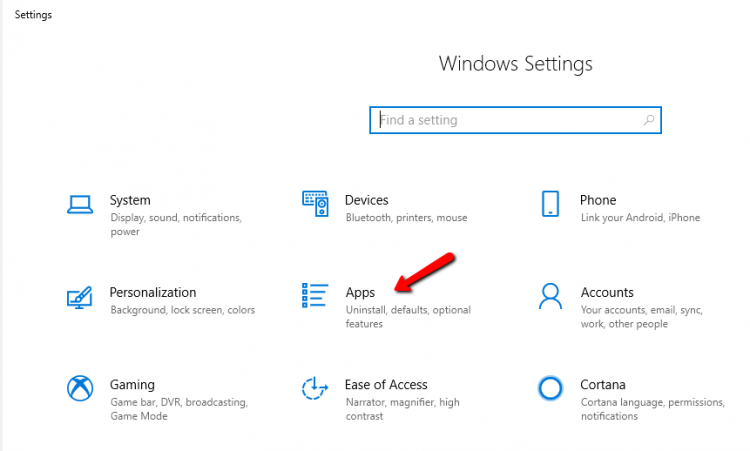
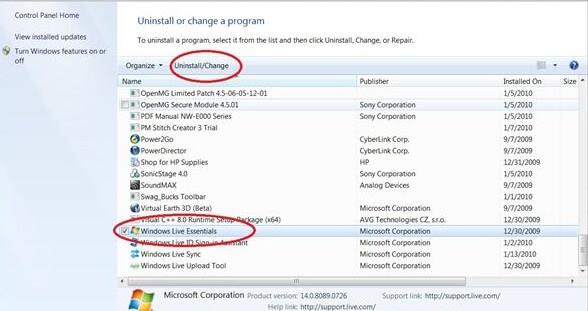
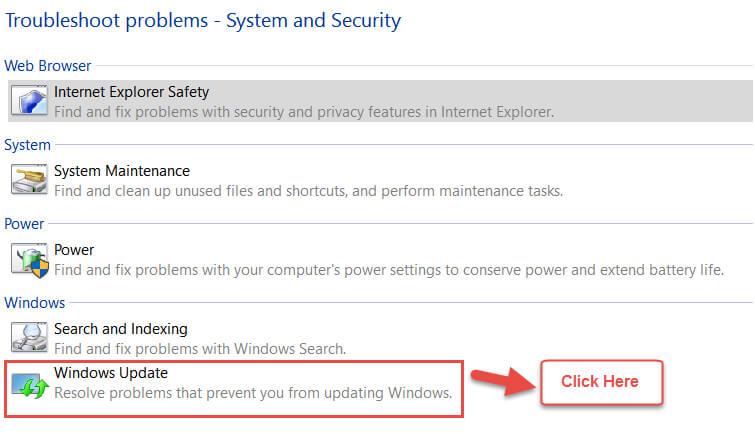

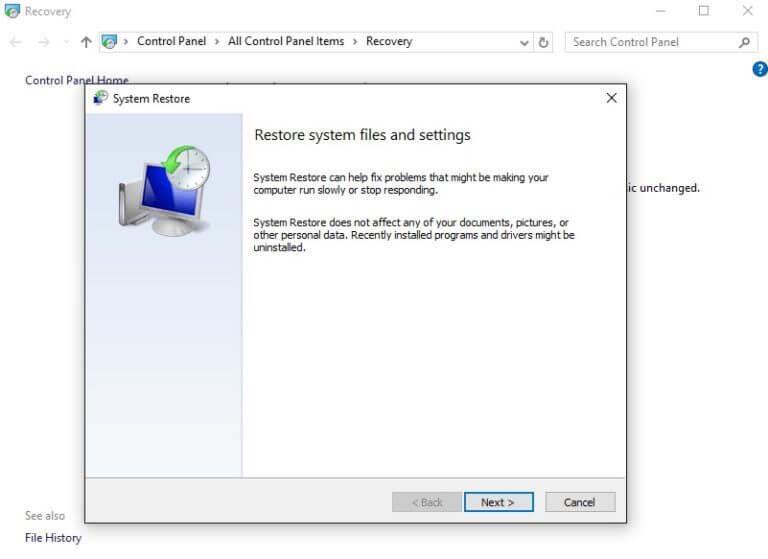
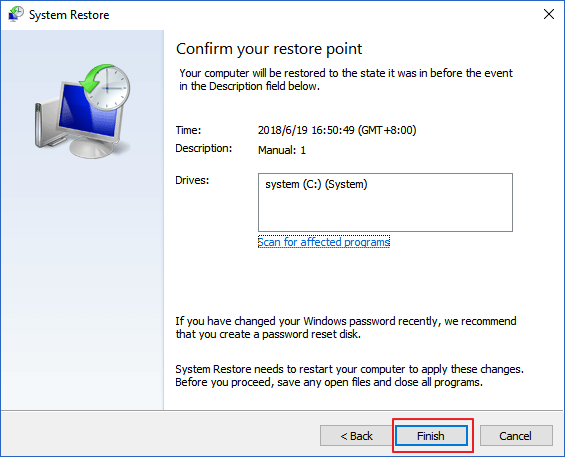


![[JAVÍTOTT] „A Windows előkészítése, ne kapcsolja ki a számítógépet” a Windows 10 rendszerben [JAVÍTOTT] „A Windows előkészítése, ne kapcsolja ki a számítógépet” a Windows 10 rendszerben](https://img2.luckytemplates.com/resources1/images2/image-6081-0408150858027.png)

![Rocket League Runtime Error javítása [lépésről lépésre] Rocket League Runtime Error javítása [lépésről lépésre]](https://img2.luckytemplates.com/resources1/images2/image-1783-0408150614929.png)



